Обмен данными через электросеть на основе технологии PowerLine от Xiaomi 2.4Ghz 300Mbps Wireless
Страница товара в магазине / Купоны Banggood
Цена: US$ 49.99
Поиск товара в других магазинах Китая
Всем привет! Некоторое время назад я тестировал, а затем опубликовал свой обзор на устройство, которое способно передавать данные, используя электросеть. На этот раз устройство от именитого бренда — всеми любимого Xiaomi. Но, кроме известного бренда, девайс может похвастаться встроенным WiFi ретранслятором. В обзоре будет описание, инструкция по подключению и, конечно же, тесты. Кому стало интересно, не переключайтесь.
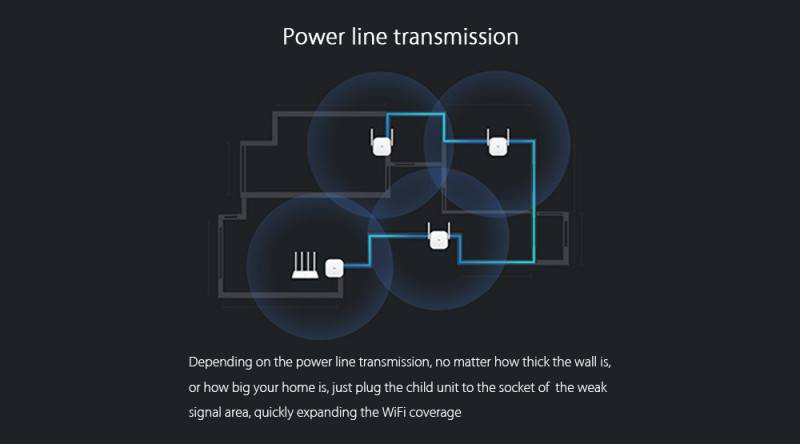

Упаковка адаптеров сделана из очень прочного глянцевого картона. Складывается ощущения качественного продукта. Конечно же, на нижней части коробки много технической информации и мини-инструкция по подключению, но, к сожалению, все информация на китайском. Тут же присутствует QR code для настройки и контроля powerline адаптеров.

Вскрываем коробку и видим аккуратно уложенный товар.

В комплектацию поставки входят два адаптера. Один из них обычный, а второй с двумя антеннами. Там же небольшая инструкция на все том же китайском языке. И на этом все. Компания Xiaomi сэкономила и не положила два сетевых кабеля. Это приносит некоторое неудобство во время подключения и настройки оборудования.
ХАРАКТЕРИСТИКИ
В комплектацию входит:
Инструкция, судя по всему, подробная и познавательная, но на неведомом мне китайском. Поэтому о ее содержимом я могу только догадываться.

Сетевые блоки смотрятся довольно стильно и компактно. Основной блок идет без WiFi модуля и антенн. Сверху красуется логотип Xiaomi и отверстия со светодиодным индикатором работы устройства. Китайский производитель не стал сильно напрягаться и просто скопировал дизайн со своего WiFi репитера


На одном из торцов производитель разместил порт Ethernet со светодиодным индикатором передачи данных и маленькую кнопку для синхронизации устройств. Порт и кнопка обозначены соответствующей картинкой.

На нижней части «американская» вилка (по идее должна быть модификация под «наши» розетки), а также наклейка с технической информацией. По периметру нижней части имитация радиатора и вентиляционные отверстия.

Второй блок полностью копирует первый, но с двумя антеннами по бокам. Две антенны не только могут повысить скорость передачи данных по WIFi, но и смотрятся эстетично-симметрично.
По идее, у блоков нет четкого разделения на основной и дополнительный. По логике вещей, блок без WiFi имеет смысл подключить к основному маршрутизатору, а второй в той комнате, где необходимо усиление беспроводной сети. Но такое расположение совершенно не обязательное. К тому же, всегда можно докупить устройства для более широкого покрытия. Если один из блоков выйдет из строя, можно купить еще один, так как блоки взаимозаменяемые.
Физическое подключение очень простое и не требует каких-либо навыков или особых знаний. Достаточно подключить в розетку первый блок и соединить его с вашим роутером при помощи обычной витой пары. Далее подключаем второй блок к обычной розетке в той комнате, где нужен проводной или беспроводной Интернет. Через 10-15 секунд устройства найдут друг друга и договорятся о совместной работе. В результате рабочий светодиод поменяет свой свет с желтого на синий и перестанет мигать. Если по какой-то причине этого не произошло, есть возможность вручную синхронизировать приборы. Для этого нужно сначала нажать на кнопку синхронизации на одном блоке (индикатор замигает синим) а затем нажать на такую же кнопку на втором блоке. На этом простейшие подключение и настройка окончены.
Так как второй блок имеет возможность работать в качестве WiFi точки доступа, то очень желательно переименовать сеть из стандартного xiaomi-plc-v1_miape094 во что-то более подходящее и, конечно же, настроить систему шифрования.
Для дальнейшей настройки необходимо скачать приложение Mi Home с Play Market или можете воспользоваться QR кодом на коробке или в инструкции. При первом старте приложения зарегистрируйте аккаунт или зайдите под уже существующим.
Обязательно в настройках профиля выбрать регион — Материковый Китай. Иначе наше устройство может не определиться и вы не сможете его настроить. Язык можно выбрать любой, я оставил русский.
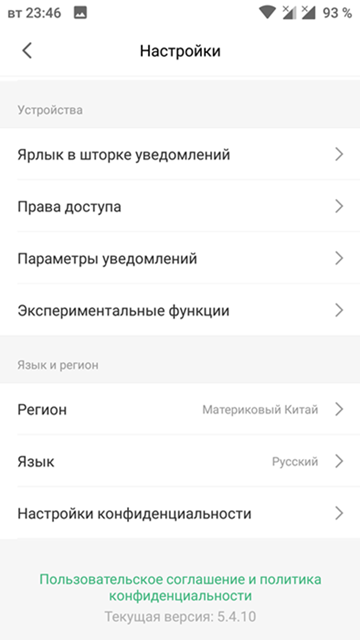
Далее приложение само найдет ваш новый девайс и предложит его подключить. Если этого не произошло, можете попробовать найти его, нажав кнопку + вверху. На предложение включить Bluetooth можно ответить отрицательно, так как подключение происходит по WiFi.
При добавлении устройства программа автоматически предлагает переименовать его в Xiaomi_plus и задать пароль. Совсем не обязательно оставлять «SSID сети». Если захотите, можно изменить его сразу или позже в настройке плагина.
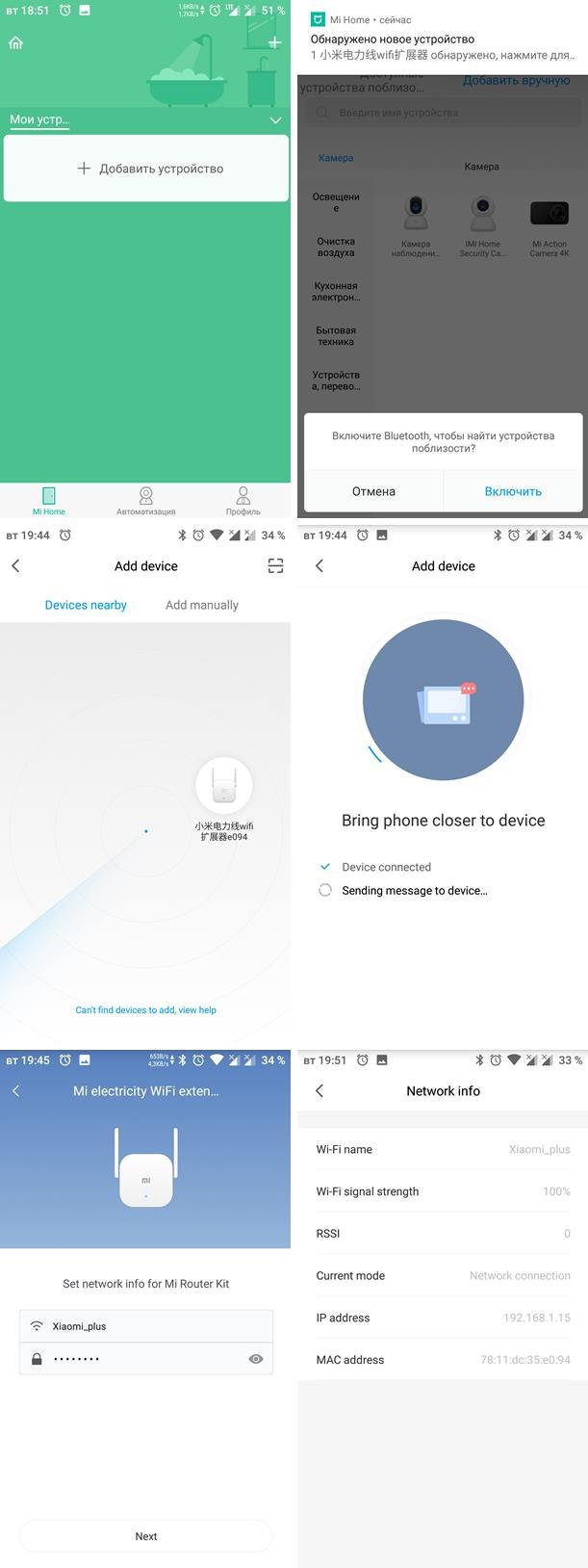
Для изменения настройки сети WiFi ретранслятора нам доступны следующие параметры:
— название сети,
— тип шифрования WPA, WPA2,
— скрыть SSID сети.
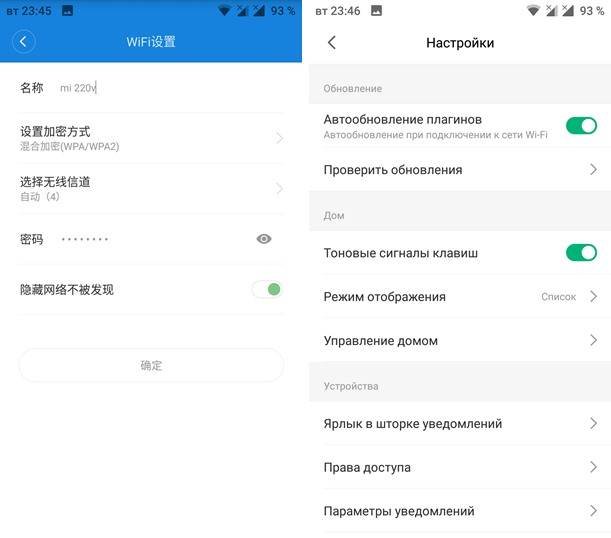
Также есть некоторое количество дополнительных настроек и информации по устройству. Тут же можно обновить прошивку вашего комплекта. На момент публикации последняя версия прошивки 1.0.14.
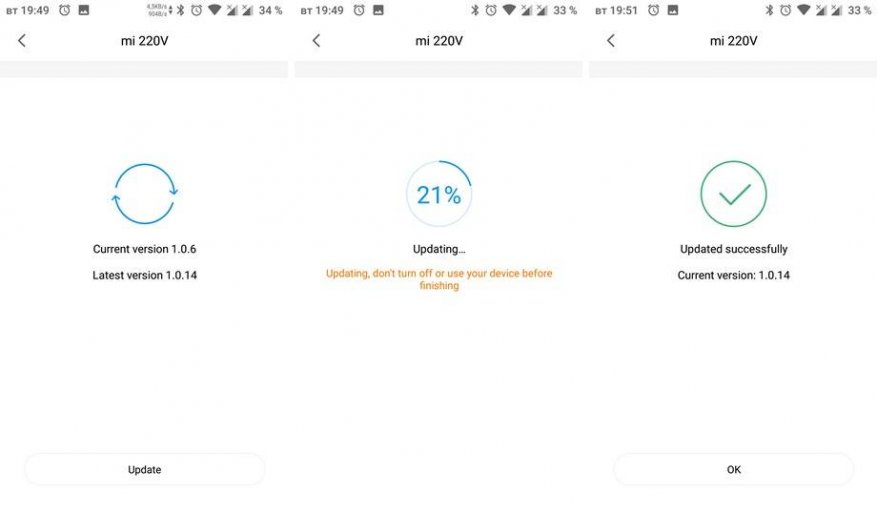
Тестирование PowerLine от Xiaomi
Тест буду проводить в квартире с тремя комнатами. Роутер и первый блок PLN находятся в одной комнате, а второй блок с WiFi буду перемещать по различным локациям. Также попробую различные комбинации подключения устройств: напрямую в розетку и через тройники и удлинители. Каждый тест будет в двух вариантах подключения — проводной и беспроводной.
Программное обеспечение буду использовать вполне стандартное и многим уже известное IPerf версии 3.1.3.
ТЕСТ 1
Условия для первого теста далеко не идеальные, как и бывает в реальной жизни. Основной блок подключен в сетевой удлинитель совместно с роутером и ноутбуком, который играет роль сервера Iperf. Блок с WiFI в другом конце квартиры, на кухне. Подключен в двойную розетку с холодильником.
Ethernet — 33,4 Мбит/с
WiFi — 30,6 Мбит/с
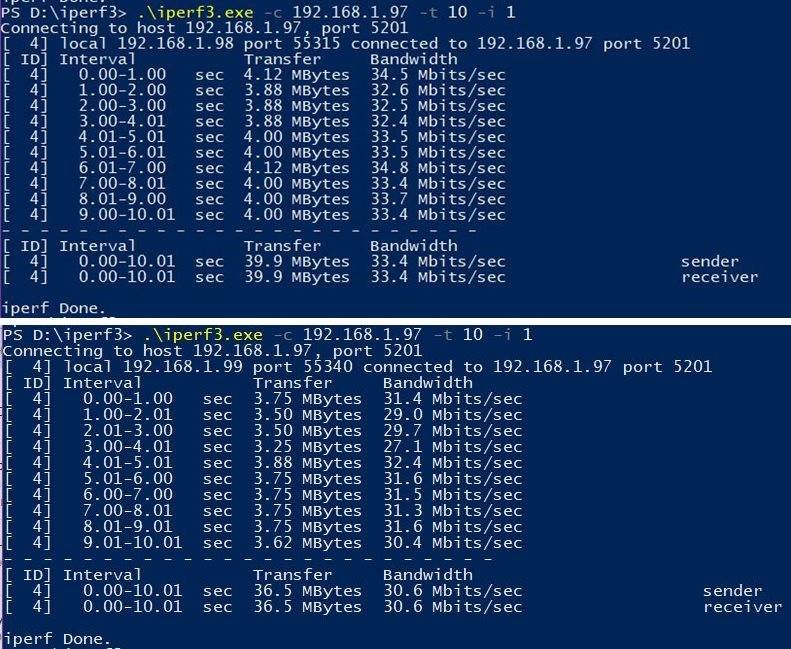
Так как это самая дальняя точка в квартире от роутера и первого блока, то я провел тест обычного доступа к своему маршрутизатору по WiFi на 2,4 и 5 ГГц.
Роутер
WiFi 2,4 ГГц — 4,3 Мбит/с
WiFi 5 ГГц — 56,4 Мбит/с
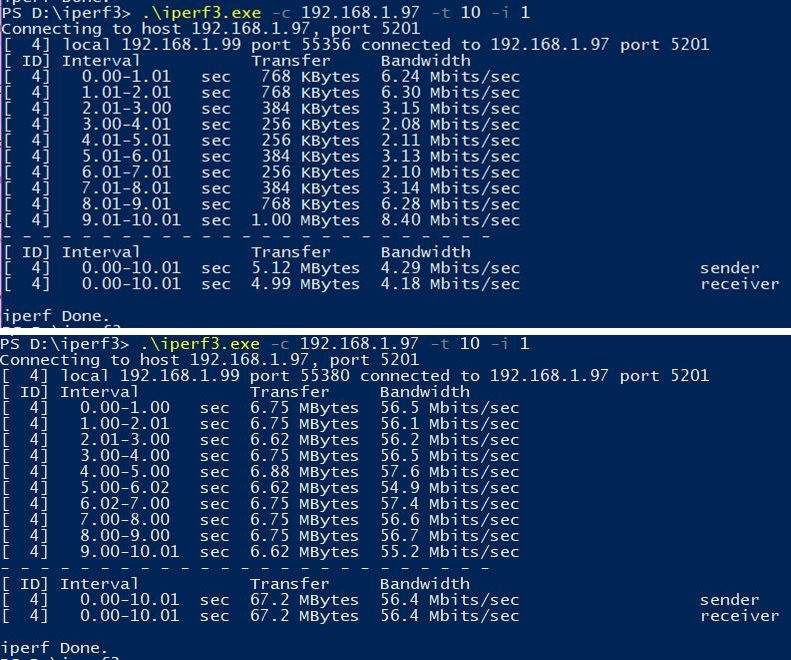
ТЕСТ 2
Как видим, если есть роутер и принимающее устройство с поддержкой WiFi 5 ГГц, то в этом PLN нет смысла, но это на первый взгляд. Предположим, что квартира больше или у вас частный дом, то может появиться еще одна несущая стена и тогда могут быть проблемы. Для этого теста я вышел на лестничную площадку. Таким образом, расстояние немного увеличилось, а несущая железобетонная стена будет серьезным препятствием.
WiFi: 14,5 Мбит/с
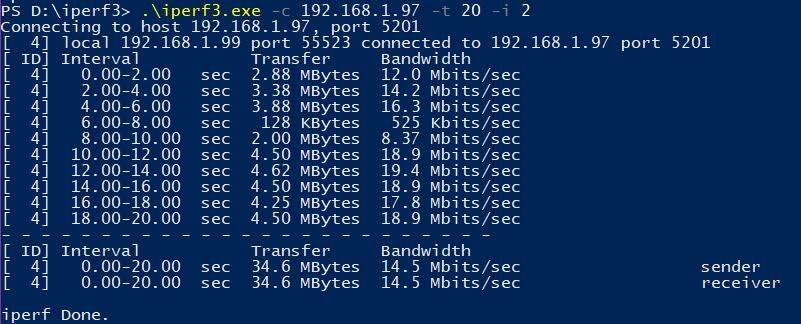
Роутер
WiFi 2,4 ГГц — 0,9 Мбит/с
WiFi 5 ГГц — 0 Мбит/с
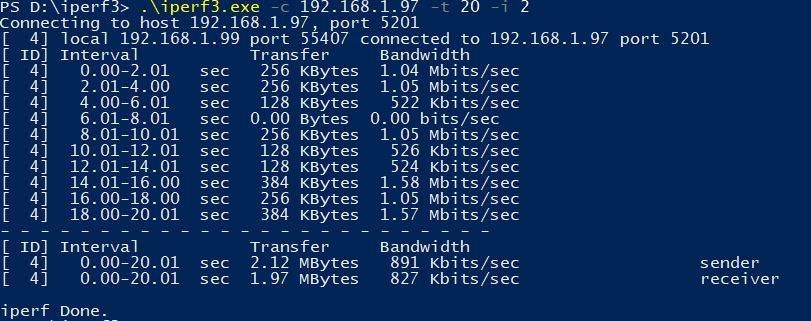
Преимущество PowerLine от Xiaomi на лицо. А если учесть, что в частном доме есть возможность поставить второй блок и дальше, то это реальный способ увеличить покрытие WiFI сети без монтажа дополнительных коммуникаций.
ТЕСТ 3
Далее перехожу в дальнюю комнату и провожу похожие тесты, только уже без дополнительных тестов на роутер, так как расстояние уменьшается. Прирост скорости по PLN оказался значительным, но не поражающим.
Ethernet — 42,4 Мбит/с
WiFi — 41,8 Мбит/с
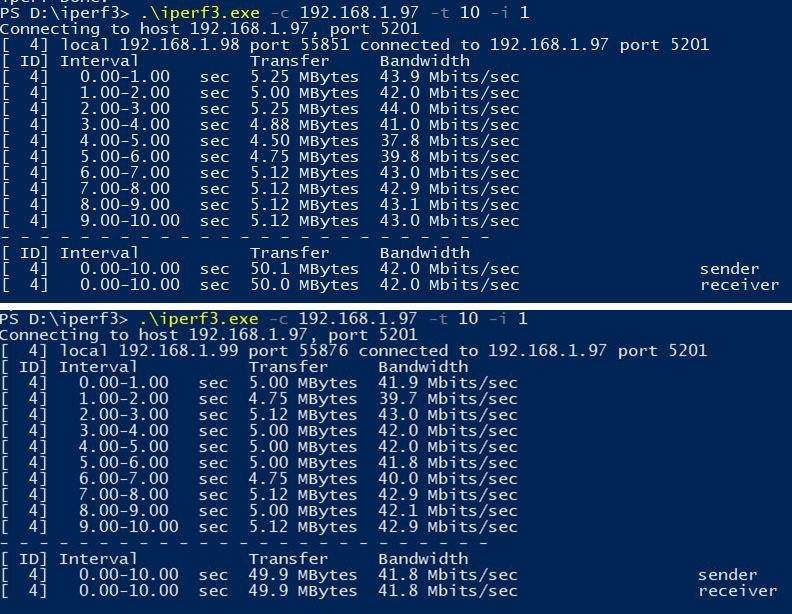
ТЕСТ 4
Следующий тест провел в ближней комнате, которая является смежной с дальней, поэтому результат оказался практически такой же.
Ethernet — 43,7 Мбит/с
WiFi — 43,3 Мбит/с
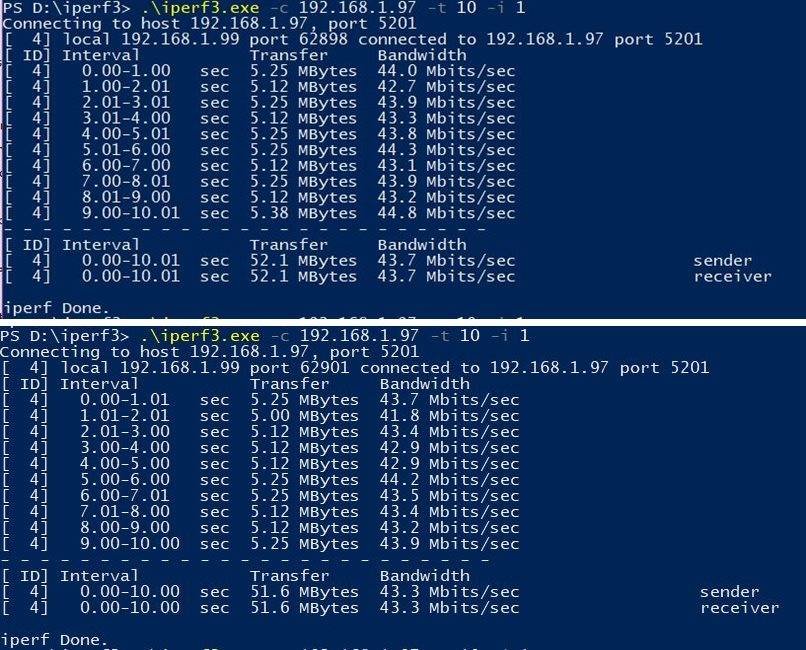
Данный девайс получился вполне достойным своего ценового сегмента. Для кого-то будет некоторым неудобством отсутствие комплектного сетевого кабеля и наличие не «нашего» типа вилки. Эти проблемы легко решаются, хоть и за дополнительную плату. Комплектное ПО не блещет функциональностью и может вызвать затруднения у малоопытного пользователя. Неоспоримым достоинством является наличие второго блока с поддержкой WiFi, да еще и с двумя антеннами. Жаль, что не завезли диапазон 5 ГГц. Если вы хотите получить максимальную скорость, то стоит отказаться от всякого рода удлинителей и тройников, которые присутствовали в моих тестах Сделать так, чтобы адаптеры были подключены в индивидуальную розетку. Таким образом, скорость передачи данных можно увеличить от 10% до 30%. Проверено на практике.
Надеюсь, я помог вам определиться в целесообразности покупки PowerLine от Xiaomi. Если что-то упустил, постараюсь ответить на все заданные вопросы в комментариях.
На этом всё. Всем спасибо за внимание к моему обзору! Приятных покупок и удачи!
Цена: US$ 49.99
Поиск товара в других магазинах Китая
Всем привет! Некоторое время назад я тестировал, а затем опубликовал свой обзор на устройство, которое способно передавать данные, используя электросеть. На этот раз устройство от именитого бренда — всеми любимого Xiaomi. Но, кроме известного бренда, девайс может похвастаться встроенным WiFi ретранслятором. В обзоре будет описание, инструкция по подключению и, конечно же, тесты. Кому стало интересно, не переключайтесь.
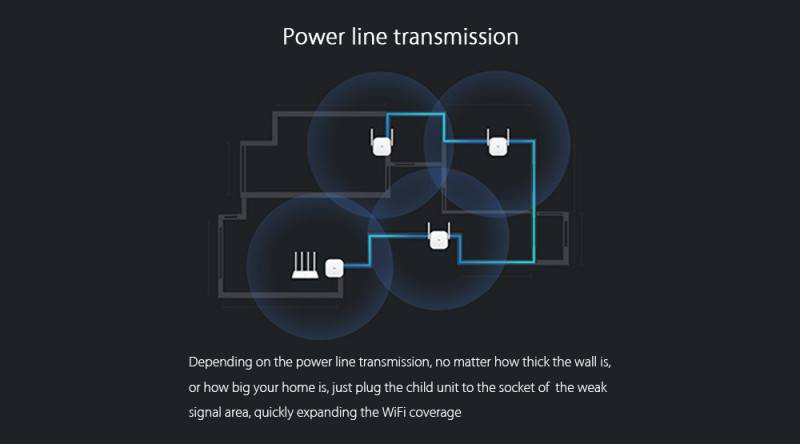
Упаковка, комплектация и характеристики

Упаковка адаптеров сделана из очень прочного глянцевого картона. Складывается ощущения качественного продукта. Конечно же, на нижней части коробки много технической информации и мини-инструкция по подключению, но, к сожалению, все информация на китайском. Тут же присутствует QR code для настройки и контроля powerline адаптеров.

Вскрываем коробку и видим аккуратно уложенный товар.

В комплектацию поставки входят два адаптера. Один из них обычный, а второй с двумя антеннами. Там же небольшая инструкция на все том же китайском языке. И на этом все. Компания Xiaomi сэкономила и не положила два сетевых кабеля. Это приносит некоторое неудобство во время подключения и настройки оборудования.
Видео обзор
ХАРАКТЕРИСТИКИ
- Brand: Xiaomi
- Тип продукции: Беспроводной Powerline Ethernet адаптер
- WiFi: 2.4Ghz, 300Mbps.
- Стандарты и протоколы HomePlug AV, IEEE802.3, IEEE802.3u
- Чип: основное — QCA6410, ведомое — QCA9533
- Постоянная память: основное: 1MB, ведомое: 16MB
- ОЗУ: 64MB DDR2(ведомое устройство)
- Антенны: 2 шт. (3dBi)
- Интерфейс 1*10/100Mbps Ethernet Port
- Кнопки Pair Button
- Светодиодный индикатор: Питание, Ethernet и данные
- Размеры (ШхДхВ) 70*70*54 мм, 80*80*54 мм)
В комплектацию входит:
- 2 x PowerLine-адаптера с «американской» вилкой.
- 1 x Инструкция
Инструкция, судя по всему, подробная и познавательная, но на неведомом мне китайском. Поэтому о ее содержимом я могу только догадываться.

Внешний вид
Сетевые блоки смотрятся довольно стильно и компактно. Основной блок идет без WiFi модуля и антенн. Сверху красуется логотип Xiaomi и отверстия со светодиодным индикатором работы устройства. Китайский производитель не стал сильно напрягаться и просто скопировал дизайн со своего WiFi репитера


На одном из торцов производитель разместил порт Ethernet со светодиодным индикатором передачи данных и маленькую кнопку для синхронизации устройств. Порт и кнопка обозначены соответствующей картинкой.

На нижней части «американская» вилка (по идее должна быть модификация под «наши» розетки), а также наклейка с технической информацией. По периметру нижней части имитация радиатора и вентиляционные отверстия.

Второй блок полностью копирует первый, но с двумя антеннами по бокам. Две антенны не только могут повысить скорость передачи данных по WIFi, но и смотрятся эстетично-симметрично.
По идее, у блоков нет четкого разделения на основной и дополнительный. По логике вещей, блок без WiFi имеет смысл подключить к основному маршрутизатору, а второй в той комнате, где необходимо усиление беспроводной сети. Но такое расположение совершенно не обязательное. К тому же, всегда можно докупить устройства для более широкого покрытия. Если один из блоков выйдет из строя, можно купить еще один, так как блоки взаимозаменяемые.
Подключение
Физическое подключение очень простое и не требует каких-либо навыков или особых знаний. Достаточно подключить в розетку первый блок и соединить его с вашим роутером при помощи обычной витой пары. Далее подключаем второй блок к обычной розетке в той комнате, где нужен проводной или беспроводной Интернет. Через 10-15 секунд устройства найдут друг друга и договорятся о совместной работе. В результате рабочий светодиод поменяет свой свет с желтого на синий и перестанет мигать. Если по какой-то причине этого не произошло, есть возможность вручную синхронизировать приборы. Для этого нужно сначала нажать на кнопку синхронизации на одном блоке (индикатор замигает синим) а затем нажать на такую же кнопку на втором блоке. На этом простейшие подключение и настройка окончены.
Так как второй блок имеет возможность работать в качестве WiFi точки доступа, то очень желательно переименовать сеть из стандартного xiaomi-plc-v1_miape094 во что-то более подходящее и, конечно же, настроить систему шифрования.
Для дальнейшей настройки необходимо скачать приложение Mi Home с Play Market или можете воспользоваться QR кодом на коробке или в инструкции. При первом старте приложения зарегистрируйте аккаунт или зайдите под уже существующим.
Обязательно в настройках профиля выбрать регион — Материковый Китай. Иначе наше устройство может не определиться и вы не сможете его настроить. Язык можно выбрать любой, я оставил русский.
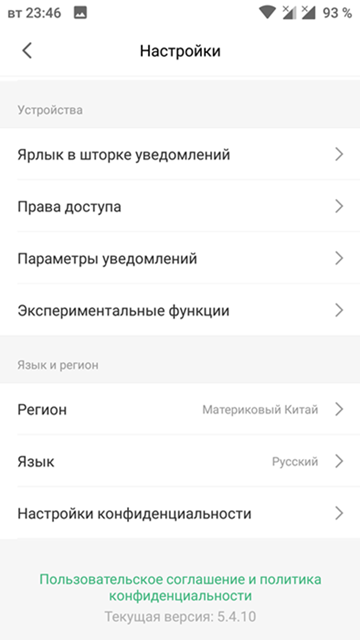
Далее приложение само найдет ваш новый девайс и предложит его подключить. Если этого не произошло, можете попробовать найти его, нажав кнопку + вверху. На предложение включить Bluetooth можно ответить отрицательно, так как подключение происходит по WiFi.
При добавлении устройства программа автоматически предлагает переименовать его в Xiaomi_plus и задать пароль. Совсем не обязательно оставлять «SSID сети». Если захотите, можно изменить его сразу или позже в настройке плагина.
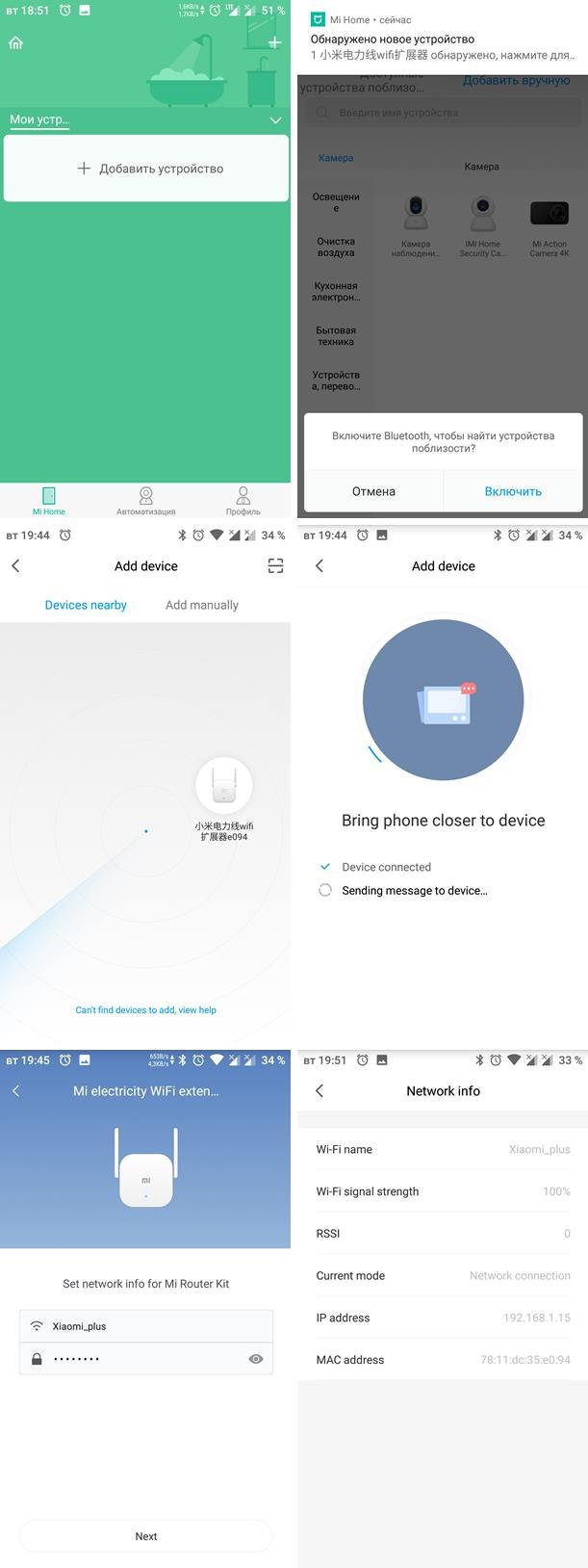
Для изменения настройки сети WiFi ретранслятора нам доступны следующие параметры:
— название сети,
— тип шифрования WPA, WPA2,
— скрыть SSID сети.
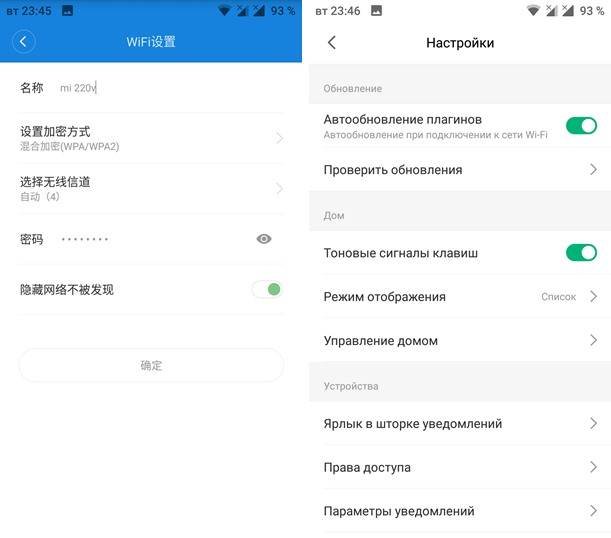
Также есть некоторое количество дополнительных настроек и информации по устройству. Тут же можно обновить прошивку вашего комплекта. На момент публикации последняя версия прошивки 1.0.14.
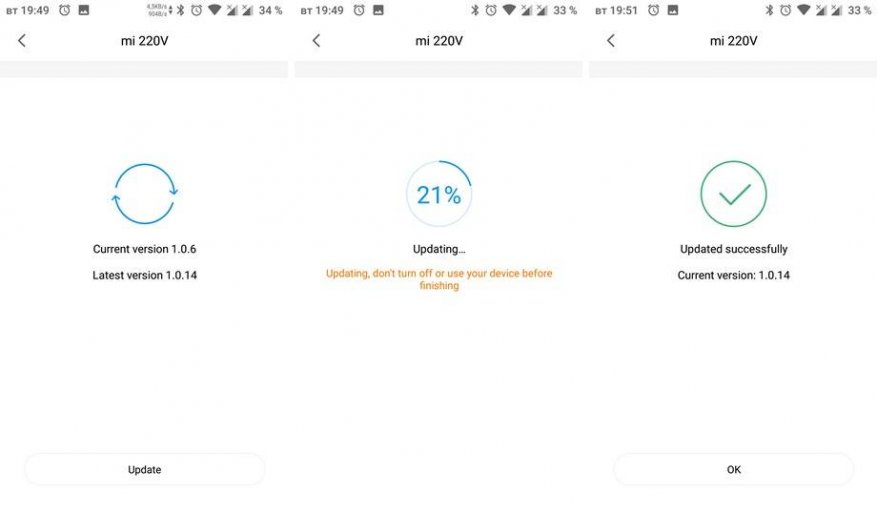
Тестирование PowerLine от Xiaomi
Тест буду проводить в квартире с тремя комнатами. Роутер и первый блок PLN находятся в одной комнате, а второй блок с WiFi буду перемещать по различным локациям. Также попробую различные комбинации подключения устройств: напрямую в розетку и через тройники и удлинители. Каждый тест будет в двух вариантах подключения — проводной и беспроводной.
Программное обеспечение буду использовать вполне стандартное и многим уже известное IPerf версии 3.1.3.
ТЕСТ 1
Условия для первого теста далеко не идеальные, как и бывает в реальной жизни. Основной блок подключен в сетевой удлинитель совместно с роутером и ноутбуком, который играет роль сервера Iperf. Блок с WiFI в другом конце квартиры, на кухне. Подключен в двойную розетку с холодильником.
Ethernet — 33,4 Мбит/с
WiFi — 30,6 Мбит/с
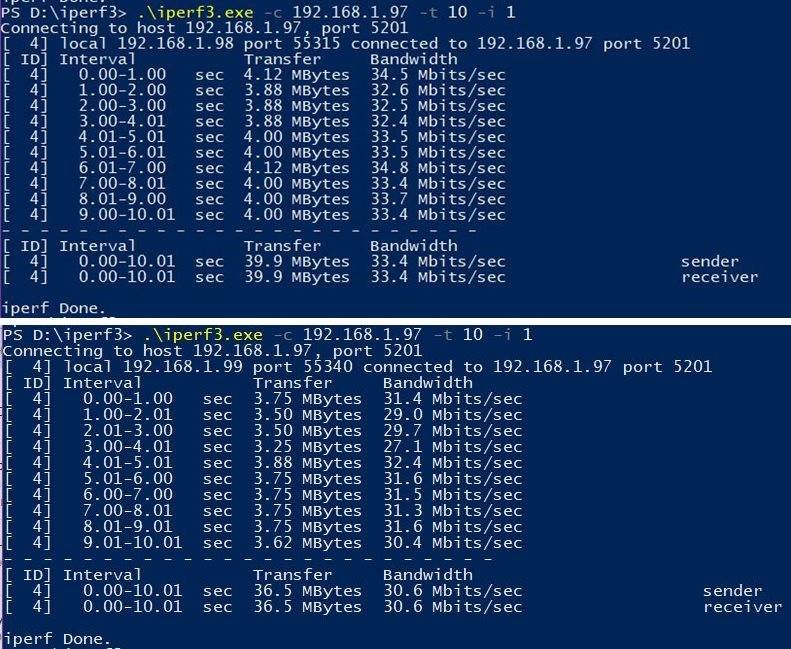
Так как это самая дальняя точка в квартире от роутера и первого блока, то я провел тест обычного доступа к своему маршрутизатору по WiFi на 2,4 и 5 ГГц.
Роутер
WiFi 2,4 ГГц — 4,3 Мбит/с
WiFi 5 ГГц — 56,4 Мбит/с
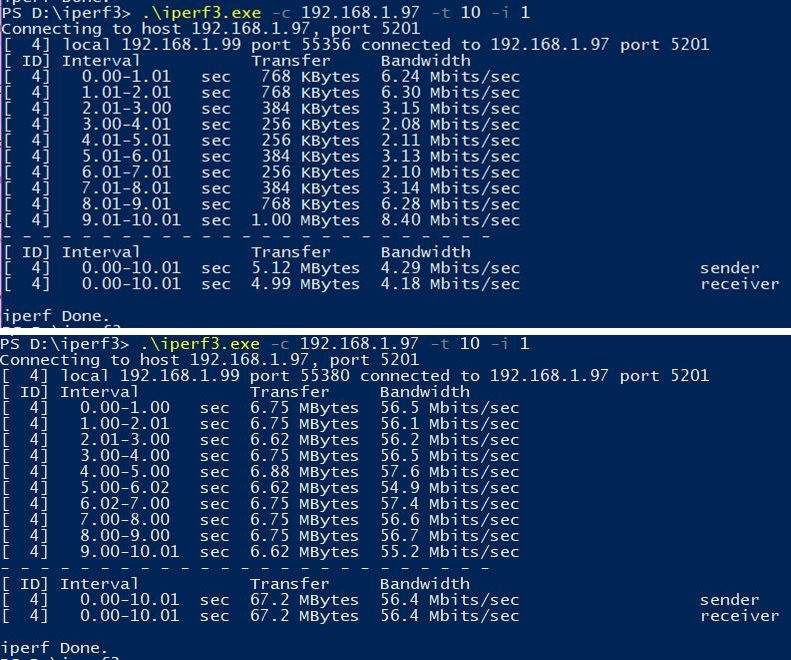
ТЕСТ 2
Как видим, если есть роутер и принимающее устройство с поддержкой WiFi 5 ГГц, то в этом PLN нет смысла, но это на первый взгляд. Предположим, что квартира больше или у вас частный дом, то может появиться еще одна несущая стена и тогда могут быть проблемы. Для этого теста я вышел на лестничную площадку. Таким образом, расстояние немного увеличилось, а несущая железобетонная стена будет серьезным препятствием.
WiFi: 14,5 Мбит/с
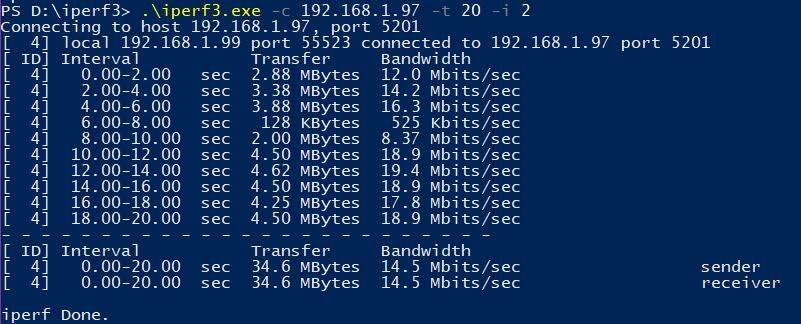
Роутер
WiFi 2,4 ГГц — 0,9 Мбит/с
WiFi 5 ГГц — 0 Мбит/с
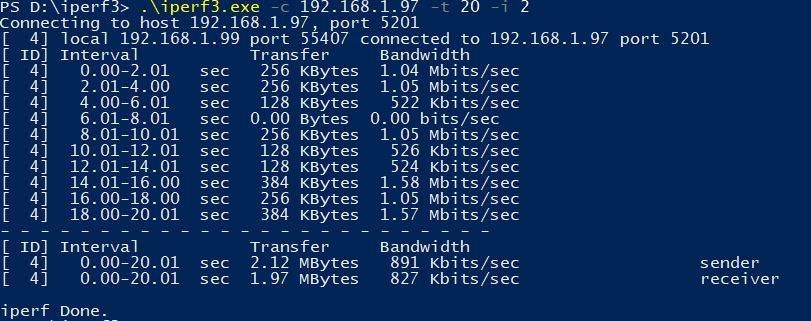
Преимущество PowerLine от Xiaomi на лицо. А если учесть, что в частном доме есть возможность поставить второй блок и дальше, то это реальный способ увеличить покрытие WiFI сети без монтажа дополнительных коммуникаций.
ТЕСТ 3
Далее перехожу в дальнюю комнату и провожу похожие тесты, только уже без дополнительных тестов на роутер, так как расстояние уменьшается. Прирост скорости по PLN оказался значительным, но не поражающим.
Ethernet — 42,4 Мбит/с
WiFi — 41,8 Мбит/с
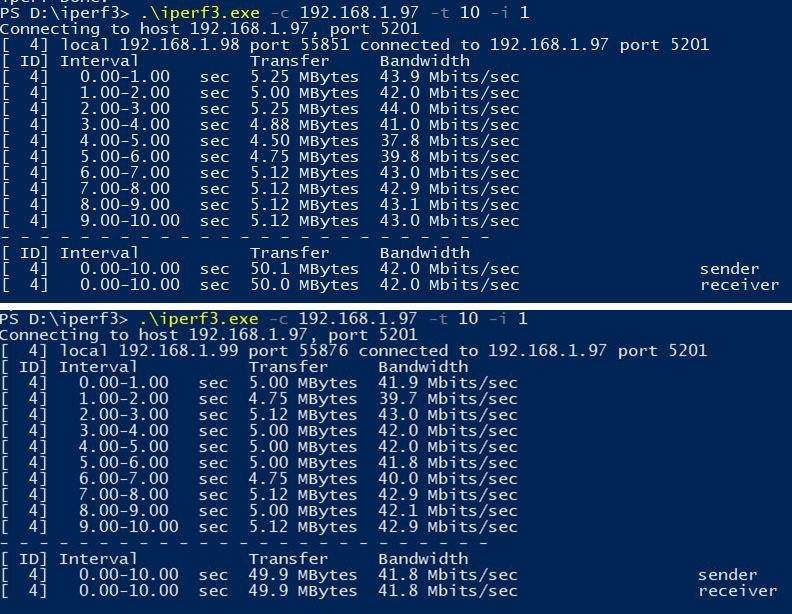
ТЕСТ 4
Следующий тест провел в ближней комнате, которая является смежной с дальней, поэтому результат оказался практически такой же.
Ethernet — 43,7 Мбит/с
WiFi — 43,3 Мбит/с
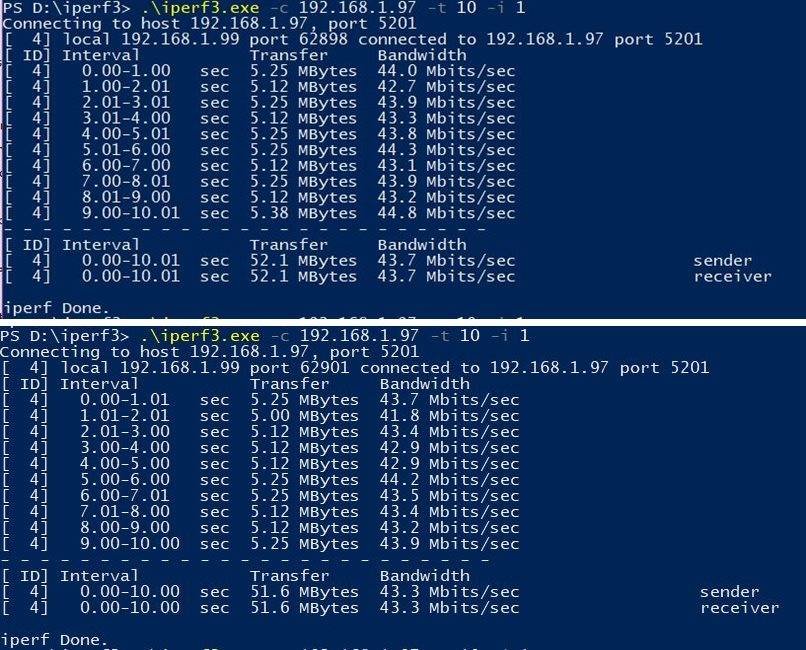
Выводы
Данный девайс получился вполне достойным своего ценового сегмента. Для кого-то будет некоторым неудобством отсутствие комплектного сетевого кабеля и наличие не «нашего» типа вилки. Эти проблемы легко решаются, хоть и за дополнительную плату. Комплектное ПО не блещет функциональностью и может вызвать затруднения у малоопытного пользователя. Неоспоримым достоинством является наличие второго блока с поддержкой WiFi, да еще и с двумя антеннами. Жаль, что не завезли диапазон 5 ГГц. Если вы хотите получить максимальную скорость, то стоит отказаться от всякого рода удлинителей и тройников, которые присутствовали в моих тестах Сделать так, чтобы адаптеры были подключены в индивидуальную розетку. Таким образом, скорость передачи данных можно увеличить от 10% до 30%. Проверено на практике.
Надеюсь, я помог вам определиться в целесообразности покупки PowerLine от Xiaomi. Если что-то упустил, постараюсь ответить на все заданные вопросы в комментариях.
На этом всё. Всем спасибо за внимание к моему обзору! Приятных покупок и удачи!
